Les murs, les planchers et tous les éléments non porteurs sont exportés dans AutoCAD Architecture en tant que masses élémentaires de forme libre.
Les masses élémentaires peuvent être converties pour devenir des objets AutoCAD Architecture des types suivants :
- Murs
- Solides 3D AutoCAD
- Planchers
- Toits
- Espaces
Murs, portes et fenêtres
Vous pouvez exporter des murs porteurs et architecturaux dans AutoCAD Architecture. Les murs sont convertis en masses élémentaires de forme libre, elles-mêmes convertibles en murs AutoCAD Architecture. Les fenêtres et les portes d'un mur sont exportées en tant qu'insertions simples, dans lesquelles vous pouvez insérer des portes et des fenêtres AutoCAD Architecture. Une représentation physique de la fenêtre ou de la porte est également exportée en tant que référence de bloc AutoCAD.
Exemple
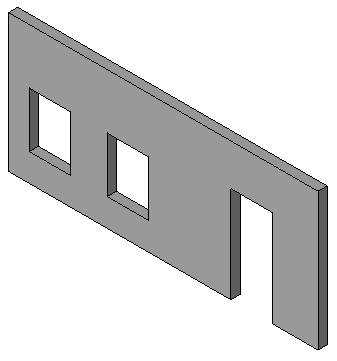
Murs avec ouvertures dans Revit
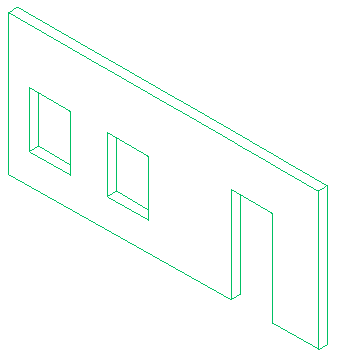
Masse élémentaire AutoCAD Architecture convertie en mur avec des ouvertures
Planchers, sols et fondations
Vous pouvez exporter les planchers, les sols et les fondations Revit vers AutoCAD Architecture en tant que masses élémentaires de forme libre.
Dans la section d'exportation du fichier Revit.ini, ajoutez la clé ExportACAObjects et définissez sa valeur sur 1.
Pour exporter des éléments vers AutoCAD Architecture
- Créez des murs, des planchers et d'autres éléments non structurels dans Revit.
- Cliquez sur

 Exporter
Exporter Formats CAO
Formats CAO
 (Fichiers DWG).
(Fichiers DWG). - Dans la boîte de dialogue Exportation au format DWG, sous Sélectionner la configuration d'exportation, cliquez sur
 (Modifier la configuration d'exportation).
(Modifier la configuration d'exportation). - Spécifiez les options d'exportation dans les autres onglets en fonction de vos besoins, puis cliquez sur OK.
- Dans la boîte de dialogue Exporter au format DWG, pour Exporter, sélectionnez <Dans le jeu de vues/feuilles de la session>.
- Sélectionnez une vue 3D à exporter. Voir Jeux de vues/feuilles à exporter.
- Cliquez sur Suivant.
- Dans la boîte de dialogue Exporter les formats CAO, vérifiez que le type de fichier sélectionné est Fichiers AutoCAD DWG (*.dwg).
- Cliquez sur OK.
La vue sélectionnée est exportée en tant que fichier DWG.
- Pour ouvrir le dessin exporté dans AutoCAD Architecture, effectuez les opérations suivantes :
- Ouvrez AutoCAD Architecture.
- Cliquez sur

 Ouvrir
Ouvrir Dessin et ouvrez le fichier DWG exporté.
Dessin et ouvrez le fichier DWG exporté. Au besoin, vous pouvez modifier dans AutoCAD Architecture les masses élémentaires de forme libre obtenues ou les convertir en murs, planchers, dalles de toit, espaces ou solides 3D AutoCAD. Pour plus d'informations, voir l'Aide d'AutoCAD Architecture.